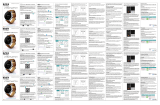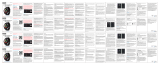Seite wird geladen ...

Funktionen
Gesundheit und Sport
Schrittzähler
Das eingebaute Messgerät prüft und registriert die Zeit, in der Sie Sport
treiben, die Fettverbrennung, Temperatur, Ihre Geschwindigkeit und die
zurückgelegte Entfernung.
Schlafmonitor
Das eingebaute Messgerät prüft und registriert Ihren Schlaf und beobachtet
Ihren Gesundheitszustand.
Inaktivitätsalarm
Das eingebaute Messgerät informiert Sie, wenn Sie lange Zeit sitzen, damit
Sie aufstehen und eine Pause machen.
Assistent für Ihre Smartwatch
Versenden von Information
Wenn Sie Ihr Smartphone mit der Smartwatch verbinden und die App APK
installieren, können Sie über die Uhr alle gewöhnlichen Kommunikationswege
nutzen. Und da Sie die Uhr am Handgelenk tragen, können Sie jedem Alarm
und jeder Benachrichtigung eine physische Dimension geben. So spüren Sie
zum Beispiel ein leichtes Klopfen, wenn Sie eine Nachricht erhalten. (Angabe
der Anrufidentifizierung, SMS-Nachrichten, Push-Benachrichtigungen von:
QQ, WeChat, Twitter, Facebook, WhatsApp, Nachrichten und Informationen
der Apps, Systemkonfiguration, programmierte Alarme, Erinnerungen,
Zeiteinstellung, etc.)
Bluetooth-Telefon
Wenn Sie Ihr Telefon mit der Uhr verbunden haben, werden alle Ihre Anrufe
mit Bluetooth auf Ihre Uhr übertragen. Und da Sie diese am Handgelenk
tragen, werden Sie durch eine Vibration und durch einen
Benachrichtigungston informiert, falls Sie nicht merken sollten, dass man Sie
anruft.
Bluetooth-Nachrichten
Wenn Sie Ihr Telefon mit der Uhr verbunden haben, werden alle Ihre SMS mit
Bluetooth auf Ihre Uhr übertragen. Und da Sie diese am Handgelenk tragen,
werden Sie durch eine Vibration und durch einen Benachrichtigungston
informiert, falls Sie nicht merken sollten, dass Sie eine Nachricht erhalten
haben.

Fernbedienung der Kamera
Wenn Sie Ihr Telefon mit der Uhr verbunden haben, können Sie die Kamera
ihres Telefons aus der Ferne steuern, dadurch ist es leichter, Selfies oder
Gruppenfotos zu machen.
Anti-Diebstahl
Wenn Sie Ihr Telefon mit der Uhr verbunden haben, wird diese Sie durch
Vibration oder ein Alarmgeräusch informieren, sobald sie sich außerhalb des
Bluetooth-Bereichs des Telefons befinden. Außerdem können Sie die Uhr mit
dem Telefon suchen und umgekehrt, wenn beide innerhalb des Aktionsradius
des Bluetooth sind.
Kommunikation und soziale Netzwerke
Wenn Sie eine SIM-Karte in die Uhr einfügen, können Sie mit ihr anrufen und
Anrufe annehmen und SMS versenden, erhalten und beantworten.
Unterhaltung
Genießen Sie das Leben mit dem Musik- und Videoabspielgerät, mit dem
Aufnahmegerät, der Kamera, etc.
Persönliche Assistenz
Die Smartwatch kann auch Ihr persönlicher Assistent sein, mit Fotoalbum,
Kalender, Taschenrechner, personalisierbaren Themen und weiteren
Funktionen.
Datum und Uhrzeit
Qualitativ hochwertige Uhren haben sich schon immer durch ihre Präzision
ausgezeichnet und Ihre Prixton Smartwatch ist da keine Ausnahme. Sie
haben sogar die Möglichkeit die Anzeige (3 Optionen) zu personalisieren,
damit die Uhrzeit so angezeigt wird, wie Sie es wünschen und wie es am
besten zu Ihrem Leben und Ihrem Tagesablauf passt.
Umstellen der Anzeige:
Methode 1: Schalten Sie das Gerät ein, wenn Sie im Uhr-Modus sind, tippen
Sie in die Mitte und wählen Sie die Anzeige, die Ihnen am besten gefällt.
Methode 2: Schalten Sie das Gerät ein. Gehen Sie zum Hauptmenü -
Telefoneinstellungen - Menü der Bereitschaftsanzeige - freischalten. Wählen
Sie die gewünschte Anzeige aus.

Lieferumfang
1 Smartwatch Prixton SWB17, 1 Mikro-USB-Kabel, 1 Benutzerhandbuch
Herunterladen der Synchronisierungssoftware
Android Telefone
Laden Sie sich die App Fundo Smartdevice in Ihrer Plattform zum
Herunterladen von Anwendungen für Android, Play Store, herunter oder
scannen Sie den QR-Code der Verpackung ein. Laden Sie die App zur
Synchronisierung mit Ihrem Android-Telefon herunter. Diese App wird nur
dafür verwendet, die Uhr mit dem Telefon zu synchronisieren, und verbraucht
keine Datendienste.
Wenn Sie die entsprechende Software bereits heruntergeladen haben, prüfen
Sie, um welche Version es sich handelt, und verwenden Sie die neuste
verfügbare Synchronisierungssoftware, um die korrekte Funktionsweise zu
garantieren. Aktualisieren Sie die Synchronisierungssoftware immer, wenn es
eine neue Version gibt.
Bluetoothverbindung und Synchronisierungsfunktion
Vom Telefon zur Uhr
Einstellen der Uhr: Aktivieren Sie das Bluetooth, suchen Sie Geräte und
tippen Sie auf Geräte verknüpfen, wenn Sie "SWB17 Prixton" gefunden
haben. Stimmen Sie auch auf dem Telefon zu, um die vollständige
Verbindung herzustellen.
Wählen Sie "ja", wenn Sie eine Anfrage der Kontaktliste erhalten. Außerdem
ist es besser "nicht mehr fragen" auszuwählen, damit sie nicht jedes Mal
erscheint, wenn Sie die Verbindung aufbauen.
Achtung: Die Synchronisierungssoftware kann die App öffnen, wenn diese
bereits installiert und zugriffsbereit ist. Wenn 2 bis 5 Minuten vergangen sind,
gibt das Telefon an, dass die Verbindung aufgebaut wurde. Die Uhr wird
ebenfalls über die Bluetoothverbindung informieren. Die auf dem Telefon
erhaltenen Nachrichten werden mit der Uhr synchronisiert.
Von der Uhr zum Telefon
Tippen Sie auf der Uhr auf das Wahlfeld Bluetooth und auf "Neues Gerät
suchen". Sobald Ihr Telefon gefunden wurde (zum Beispiel Samsung S5),
wählen Sie "Verbinden". Der übrige Vorgang verläuft genau wie im Punkt
beschrieben.
Laden Sie den Akku vollständig auf, bevor Sie die Uhr benutzen. Die Ladezeit
beträgt etwa eine Stunde.

Verwenden Sie das bereitgestellte Zubehör oder das Ihres Android-Telefons.
Das Bluetooth kann nicht abgestellt werden, wenn man sich außerhalb der
Reichweite desselben befindet. Wenn Sie die Anti-Diebstahl-Funktion aktviert
haben, kann die Suchfunktion nicht genutzt werden, solange die Bluetooth-
Verbindung nicht wiederhergestellt wurde.
Sollte die Bluetooth-Verbindung zufällig unterbrochen werden, stellen Sie sie
wieder her. Sie müssen der Synchronisierung der Kontakte zustimmen, wenn
Sie von der Uhr aus auf diese zugreifen wollen.
Beim Abspielen von Musik werden einige Liednamen nicht angezeigt. Das ist
normal und auf interne Funktionen von Android zurückzuführen.
1/42